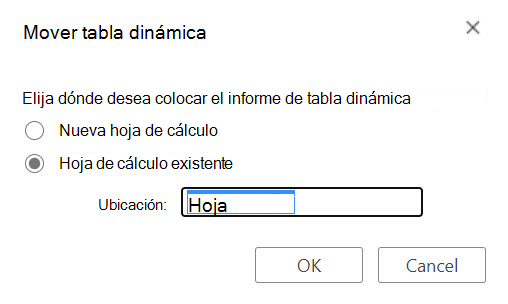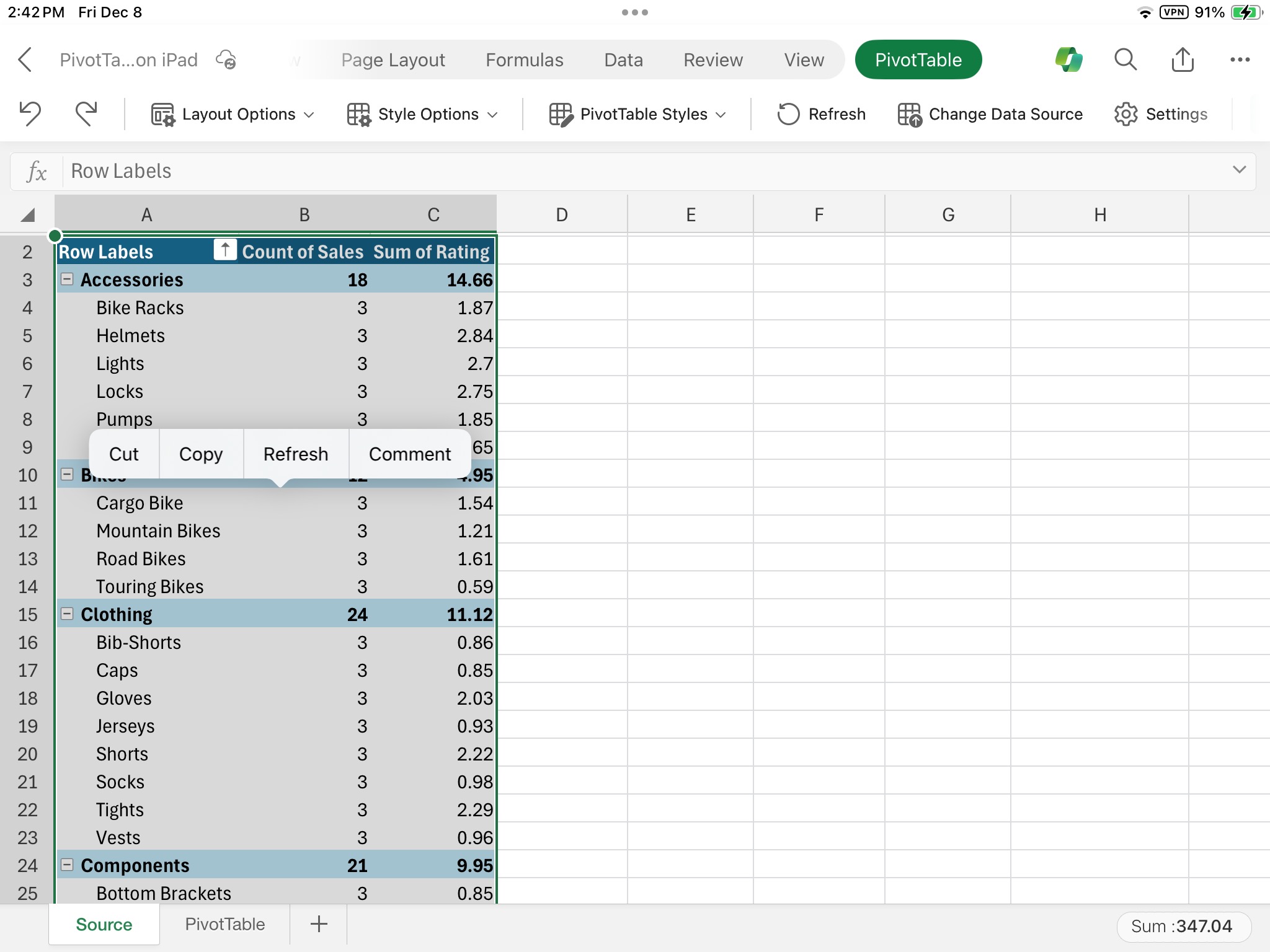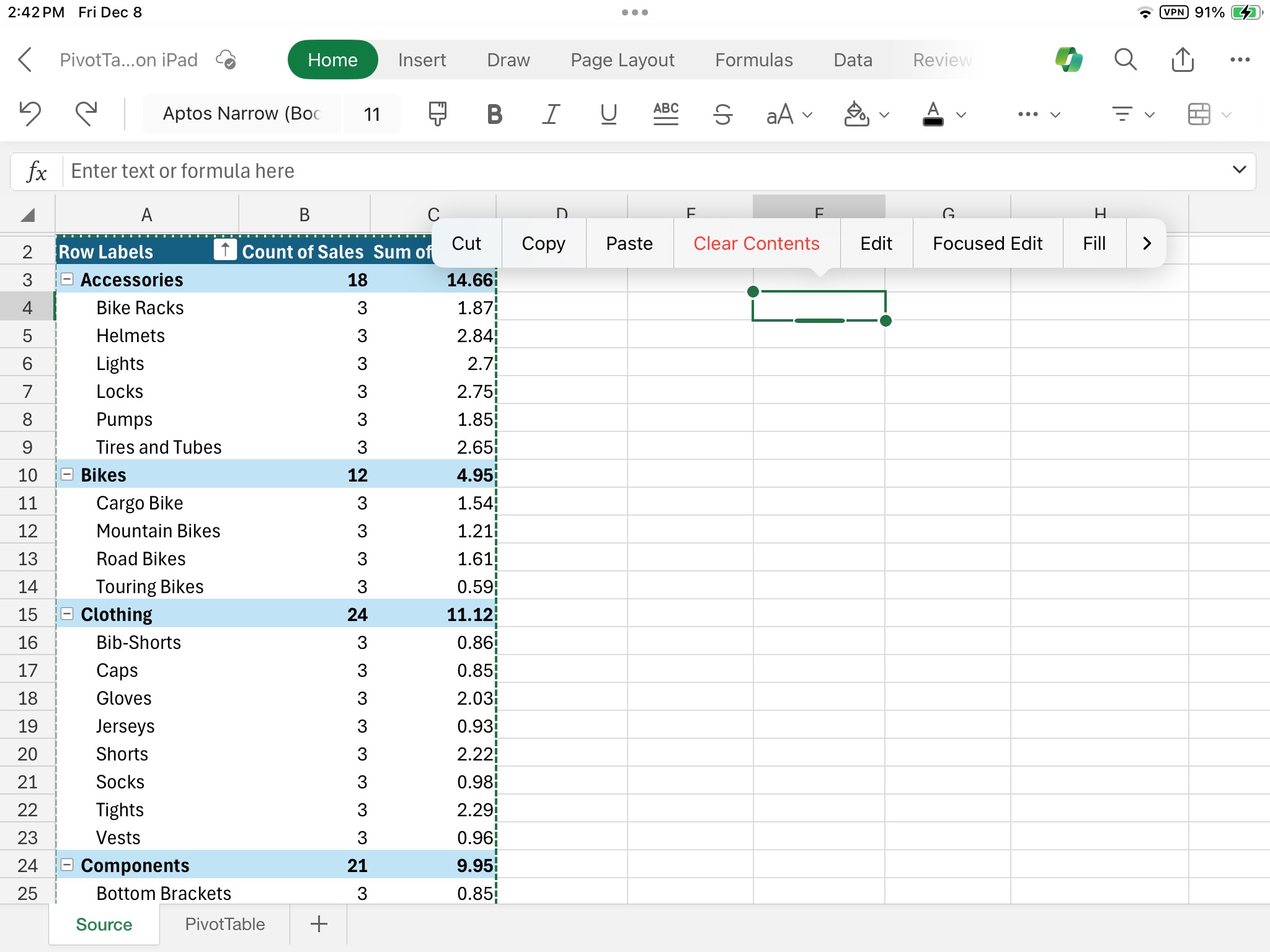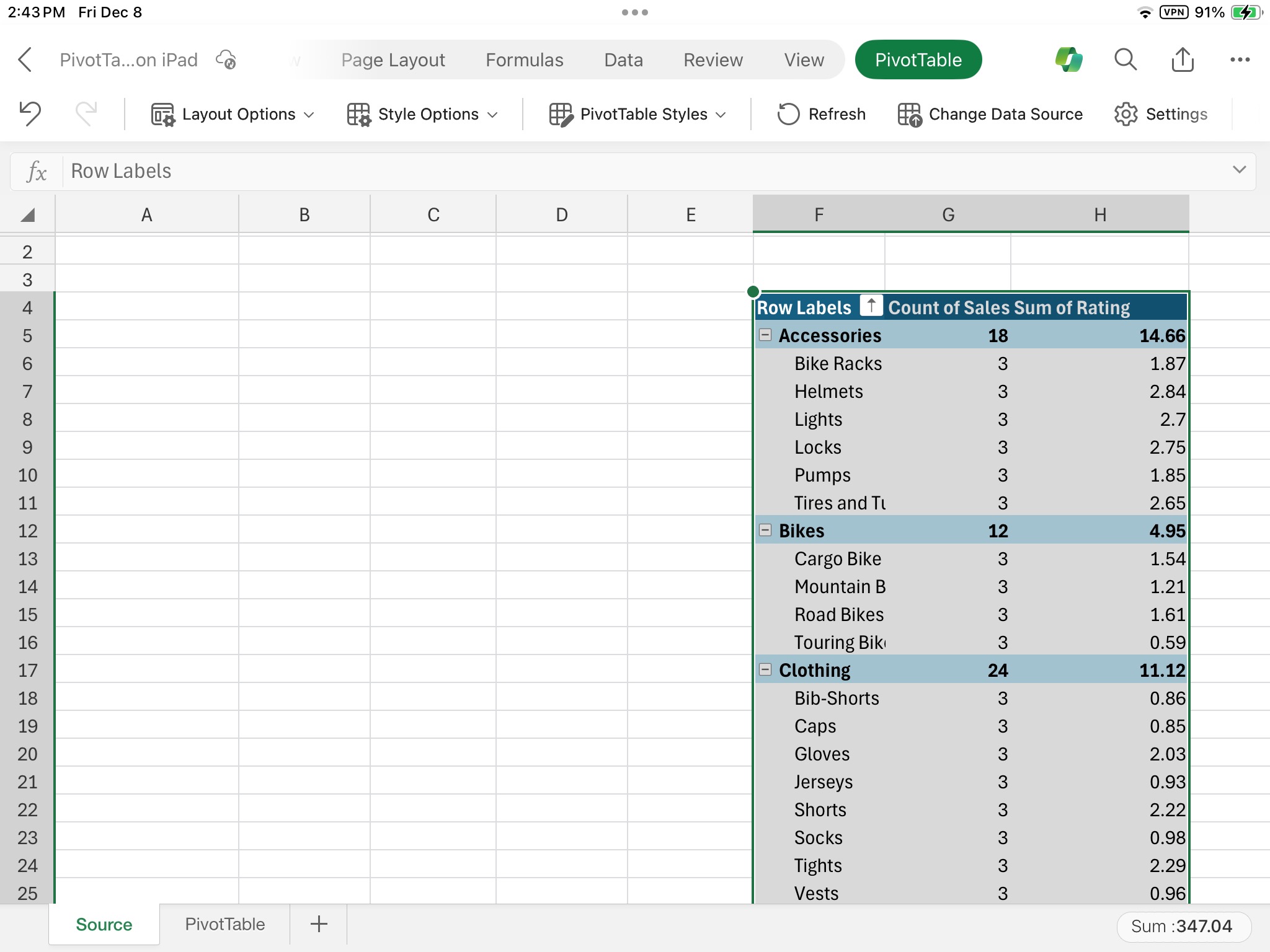Es posible que desee mover una tabla dinámica para poder insertar celdas, filas o columnas de la hoja de cálculo en la ubicación actual del informe.
-
Haga clic en la tabla dinámica.
-
En Herramientas de tabla dinámica, en la pestaña Analizar , haga clic en Mover tabla dinámica.
Se muestra el cuadro de diálogo Mover tabla dinámica .
-
En Elegir dónde desea colocar la tabla dinámica, siga uno de estos procedimientos:
-
Para colocar la tabla dinámica en una nueva hoja de cálculo a partir de la celda A1, haga clic en Nueva hoja de cálculo.
-
Para colocar la tabla dinámica en una hoja de cálculo existente, seleccione Hoja de cálculo existente y, a continuación, escriba la primera celda del rango de celdas donde desea ubicar la tabla dinámica.
Como alternativa, haga clic en Contraer diálogo
-
-
Haga clic en la tabla dinámica.
-
Seleccione Acciones > tabla dinámica > Mover tabla dinámica.
Se muestra el cuadro de diálogo Mover tabla dinámica .
-
En Elegir dónde desea colocar la tabla dinámica, siga uno de estos procedimientos:
-
Para colocar la tabla dinámica en una nueva hoja de cálculo a partir de la celda A1, haga clic en Nueva hoja de cálculo.
-
Para colocar la tabla dinámica en una hoja de cálculo existente, seleccione Hoja de cálculo existente y, a continuación, escriba la primera celda del rango de celdas donde desea ubicar la tabla dinámica.
-
La tabla dinámica en iPad está disponible para los clientes que ejecutan Excel en la versión 2.82.205.0 y posteriores de iPad. Para acceder a esta característica, asegúrate de que la aplicación se actualice a la versión más reciente a través de app store.
1. Seleccione toda la tabla dinámica.
2. Pulse Cortar.
3. Mantenga presionada una celda en una hoja de cálculo donde desea colocar la tabla dinámica.
4. Pulse Pegar.
¿Necesita más ayuda?
Puede consultar a un experto de la Excel Tech Community u obtener soporte técnico en Comunidades.